プログラミングといえば、以前は高性能なPCや複雑な環境設定が必要なイメージがありました。しかし、技術の進化により、今ではiPad一台でプログラミングを始めることが可能です。
軽量で携帯性に優れたiPadは、実は趣味から実務レベルまで、幅広いプログラミング用途に対応できる優れたツールなのです。この記事では、
- iPadだけでプログラミングは本当に可能なのか?
- あえてパソコンではなくiPadでプログラミングをしてみたい
- プログラミングにおすすめのiPadのモデルが知りたい
という方に向けて、実際にiPadでプログラミング経験のある私junyaが具体的な実践例を交えながらそのメリット・デメリットを率直にお伝えします。
iPadだけでプログラミングを行う未来に興味がある方、あるいは興味はあるけれど一歩踏み出せないという方に向けてこの記事を作成しましたので参考にしてみてください。

iPadでのプログラミングが可能な理由6選
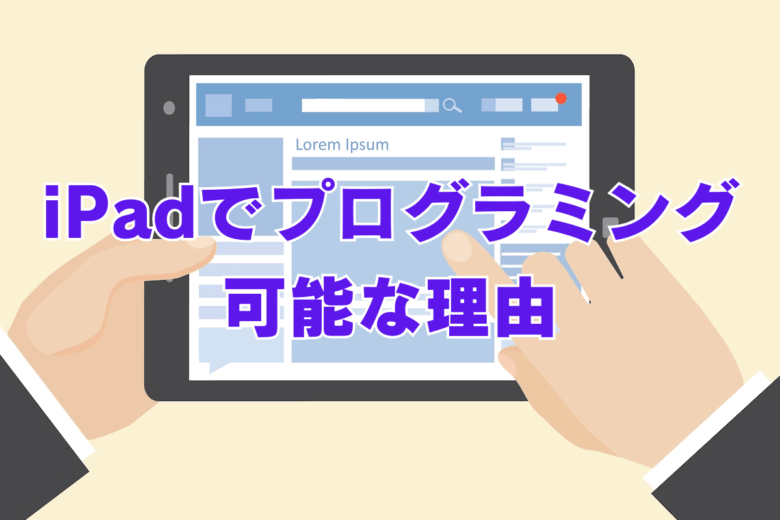
iPadでプログラミングができる理由は、強力なハードウェアと専用のアプリケーションが揃っているからです。近年のiPadはパソコンに匹敵する性能を持ち、キーボードやマウスにも対応しているため、デスクトップに近い操作環境が実現できます。さらに、初心者向けのアプリや、本格的な開発ツールも利用可能だからです。
 junya
junyaiPadでもプログラミングができる理由をざっと紹介していくね
iPadの性能がノートPC並みの処理能力
iPadの性能は飛躍的に進化を遂げており、プログラミング用途にも十分対応できる処理能力を持つようになっています。その秘密は、Apple独自のチップにあります。これらのM1以降のチップは、卓越した計算能力とエネルギー効率を兼ね備えており、多くのノートPCと同等か、それ以上のパフォーマンスを実現しています。
複数のプログラムを同時に動作させてもスムーズに動き、ソースコードの編集や実行にもストレスを感じさせません。
さらに、iPadのiPadOSは、マルチタスク機能の強化によって、よりノートPCに近い使い勝手が実現されました。たとえば、複数のアプリをSplit ViewやSlide Overで同時に利用することも可能です。
豊富にプログラミングアプリがある
iPadでプログラミングが可能な理由の一つとして、iPad専用に設計された豊富なプログラミングアプリの存在が挙げられます。iPadのApp Storeには、初心者から上級者まで幅広いニーズに対応するプログラミングアプリが揃っています。
その中には、学習向けに特化したものや、実際にアプリ開発やスクリプト作成ができるものもあり、多種多様な用途に対応できます。



プログラミング言語によっては開発環境を整える必要が無いため、すぐにコードが書けるなどのメリットがあるよ
キーボードやマウスとの連携で快適な操作環境を作れる
iPadでプログラミングをする際、多くの方がまず気にするのが「快適な操作性」だと思います。
画面上のソフトウェアキーボードやタッチ操作だけでは、長時間のコーディングには向いていないように感じるかもしれません。それは実際にその通りなのですが、外付けキーボードやマウスを組み合わせることで、まるでノートパソコンのように効率的かつ快適に操作できます。
iPadはBluetoothやSmart Connectorに対応しており、さまざまな外付けキーボードを接続できます。Apple純正のMagic KeyboardやSmart Keyboard Folioはもちろん、サードパーティ製のキーボードも豊富に選べます。
さらに、ショートカットキーにも対応しているため、アプリの切り替えやコードの整形などを素早く行えます。


更にiPadOSでは、マウスやトラックパッドの使用が公式にサポートされています。特に、カーソルの精密な操作が求められる場面ではとても役立ちます。
コードをコピー&ペーストしたり、エディタ内でカーソルを正確に移動させたりする操作も、タッチだけよりスムーズに行えます。


iPad用スタンドの使用でPC化できる
iPadでプログラミングをする際にはiPadスタンドがあると更に便利に使いやすくなります。
- 高さ調節可能になり、長時間の使用でも首や肩への負担を軽減してくれる
- 角度調整で最適な視野角でタイピングや資料閲覧が可能になる
- 外付けキーボードと組み合わせることで、ノートPCのように活用できる
iPadをスタンドと組み合わせて使用する事でよりiPadをPCのように使用できるようになります。iPadスタンドとキーボード、マウスを組み合わせることによりほぼPCとなります。



おすすめのiPadスタンドや活用方法は以下の記事でも解説しているよ
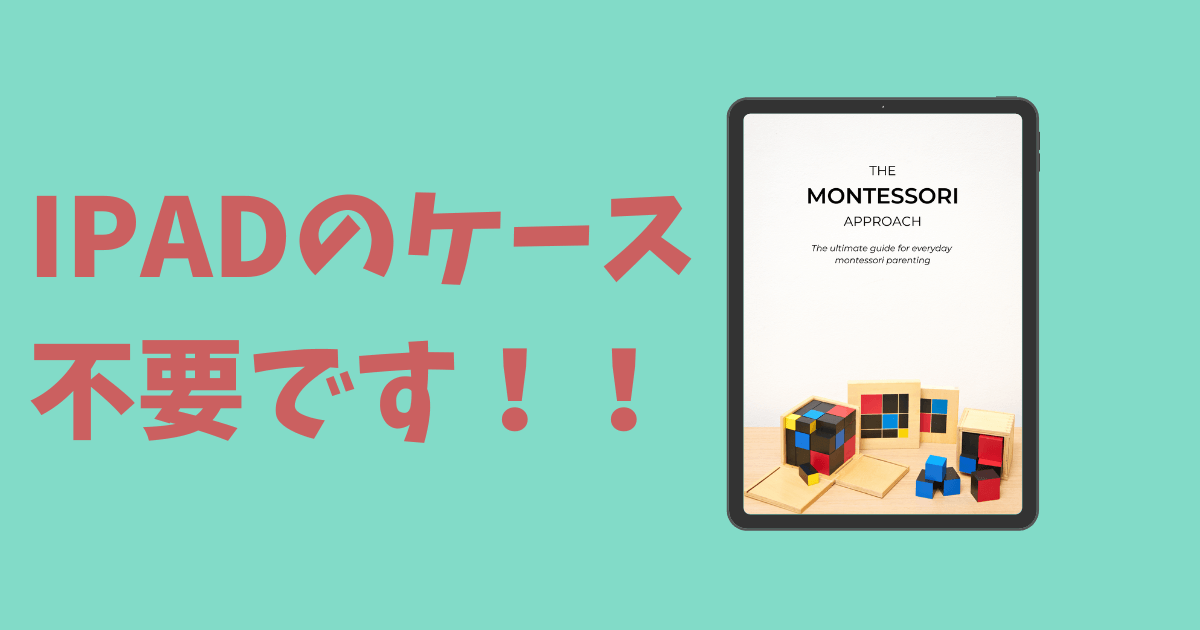
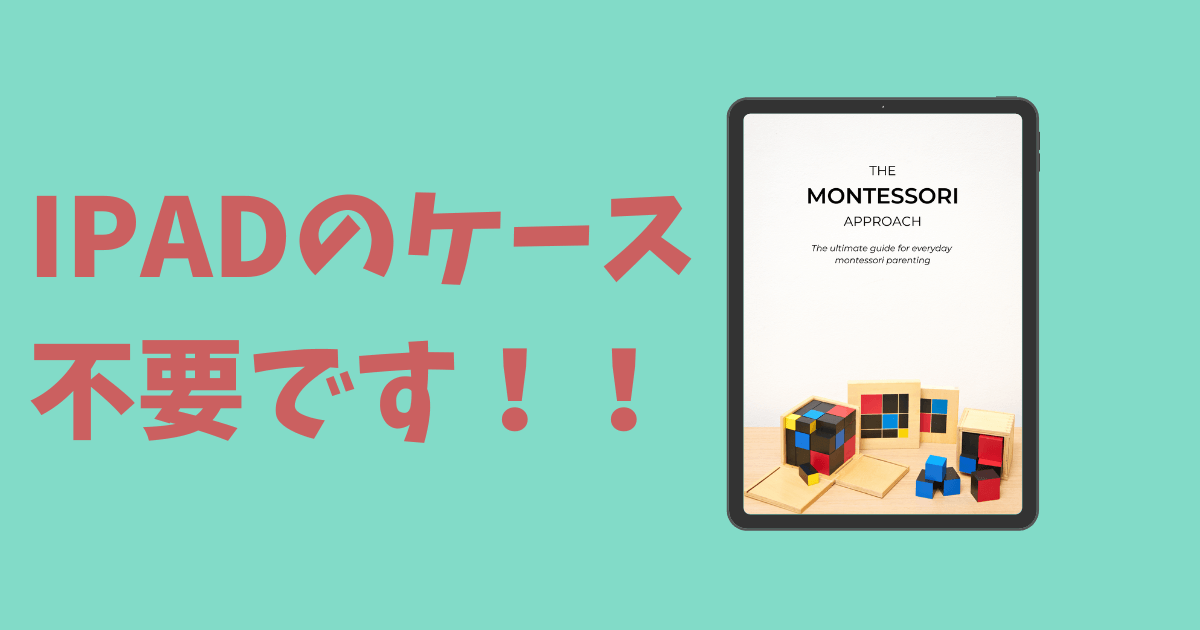
軽量で持ち運び簡単でどこでも開発が可能な環境
iPadがプログラミングに適している理由のひとつは、その軽量さと携帯性にあります。従来のノートパソコンに比べて、iPadは圧倒的に軽く、バッグに入れても負担になりにくいのが特徴です。通勤や旅行先、さらにはカフェや公園といった場所でも気軽にプログラミングが行えます。
また、iPadはバッテリーの持ちが非常に良いため、長時間の作業も安心です。外出先でも電源を気にする必要が少なく、集中してコーディングに取り組めます。
iPadならではのタッチ操作で視覚的な学習が可能
iPadがプログラミング学習に適している理由の一つに、「タッチ操作による直感的なインターフェース」が挙げられます。
従来のPCやMacでは、キーボードとマウスを使った操作が主流ですが、iPadでは画面を直接タッチして操作できます。この特徴が、特にプログラミングを初めて学ぶ方や子どもにとって非常に有益です。
具体的には、タッチ操作による視覚的な学習が可能になることで、プログラミングの抽象的な概念をより理解しやすくなります。
たとえば、子どもに人気のプログラミングアプリのScratchJrでは、画面上のキャラクターをタップやスワイプでブロックを動かし、イメージ通りに動かすことができます。
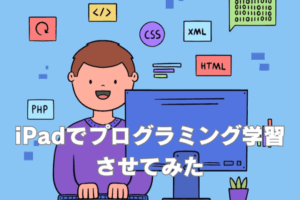
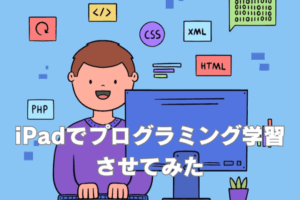
iPadでプログラミングするデメリット
iPadでプログラミングを行う際のデメリットと感じる点を解説していきます。iPadで作業していてイマイチ物足りないと感じたのはざっくり以下の4点です。
- 画面サイズが小さいため目が疲れる
- ソフトのプラグインを導入できない
- ファイル管理がパソコンに比べてやりづらい
- Clipyのような便利なコピペソフトが無い
これらのデメリットを感じたので順に解説します。
画面サイズと作業スペースの問題
iPadでプログラミングを始める際、気になるのは画面サイズです。特に、15インチ以上のディスプレイを備えた一般的なノートパソコンに慣れている方にとっては、iPadの小型な画面は窮屈に感じるポイントになると思います。
またプログラミングは、エディタでコードを書く以外にも、ブラウザで表示状態を確認したり、ターミナルでコマンドを実行したりと、複数のウィンドウを同時に操作する場面が多いです。iPadの画面サイズでは、これら複数のアプリの操作を効率よくこなすには限界があるのはやはりいなめません。
スプリットビューやスライドオーバーといったマルチタスク機能を備えていますが、ウィンドウを複数開いた際に各画面が狭くなるため、十分な作業スペースが確保できない場合があり不自由に感じる事はあります。



がっつりiPadでプログラミングするなら12.9インチの画面サイズは必要かな
ソフトウェアの制限
一般的なプログラミング作業では、特定のライブラリやプラグインを導入することがよくあります。しかし、iPad上のアプリではこれらを導入する自由度が低く、自分好みのセッティングにこだわりたい方には物足りないと感じる可能性があります。
またPadではローカルサーバーを簡単に立てるのが難しいため、バックエンドの開発作業が制限される場合があります。クラウドベースのサーバーを活用する方法もありますが、常にインターネット接続が必要になることや、設定の煩雑さがデメリットと感じました。
ファイル管理
通常、プログラミングをする場合は複数のファイルやフォルダを扱う必要があります。例えば、HTMLやCSS、JavaScriptなどの複数ファイルを扱うWeb開発、あるいはPythonやC言語で複数のスクリプトやモジュールを組み合わせる場合など、適切なファイルの整理が作業効率に直結します。
しかし、iPadではmacOSやWindowsのような高度なファイル管理システムが使えません。
特に、Finderやエクスプローラーのように複数のフォルダを一度に操作したり、ドラッグ&ドロップで簡単にファイルを移動する操作性が不足している点がデメリットです。iPadOSの「ファイル」アプリがある程度の役割を果たしてくれるものの、デスクトップOSと比べると柔軟性やスピードに劣るのが現実です。
Clipyのような便利なコピペソフトが無い
プログラミングをする上で、コードのコピー&ペーストは頻繁に行われる作業の一つです。例えば、再利用可能なコードスニペットや、ライブラリのインポート文などを効率よく管理するために、「Clipy」などのコピペ管理ツールが多くのエンジニアに利用されています。
これらのツールは、コピーした内容を複数保存し、過去にコピーしたテキストを簡単に呼び出せる機能を提供しており、作業効率を大幅に向上させる便利な存在です。
しかし、iPadではこのような便利なコピペソフトがほとんど存在しません。iPadOSのクリップボード機能は基本的に1件のコピーしか保持できないため、プログラミング中に過去のコピー内容を再利用する際、非常に手間がかかることがあります。
特に、複数のコードスニペットを頻繁に行き来する必要がある場面では、生産性の低下を感じることが少なくありません。



iPadではエディタアプリを表示した状態でコピペ一覧等を表示できないため、不便に感じたよ
プログラミング用のiPadの選び方
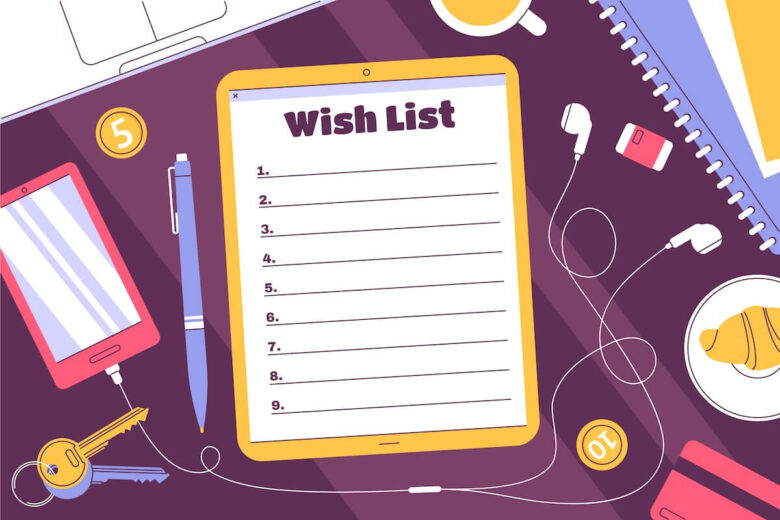
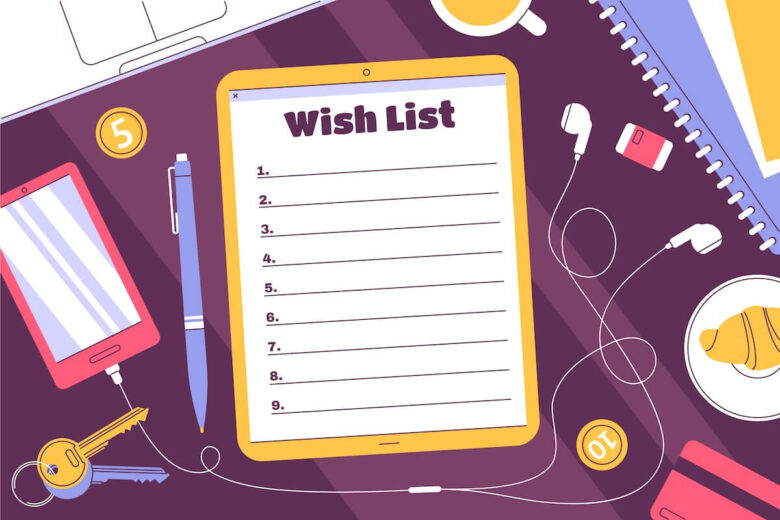
iPadでプログラミングをする際に、どのようなスペックが必要になるのかを具体的に見ていきましょう。スペックの選び方は、使いたいプログラミング言語やツール、作業の規模によって異なりますが、初心者でもわかりやすいように、基本的なポイントを整理しました。
CPU性能とメモリ容量
プログラミングでは、コードを書くエディタやIDE(統合開発環境)をスムーズに動かすために、一定の処理能力が求められます。iPadの中でも特に「Mシリーズチップ」を搭載しているモデル(例:iPad Proや最新のiPad Air)は高性能で、より多くのプログラミングツールに対応できます。
一方、iPad(無印)やiPad miniは、比較的性能が抑えられていますが、軽量なエディタやWebブラウザベースのプログラミング環境を使う場合には十分です。
ストレージ容量
ストレージは、アプリやデータの保存容量を左右します。軽量なプログラミングツールやコードだけであれば64GBでも足りますが、動画や画像処理を含むプロジェクトを扱う場合は128GB以上をおすすめします。
また、クラウドストレージを併用することで、容量不足の問題を軽減できます。
ディスプレイサイズと解像度
「iPadでプログラミングをする際に、画面サイズの選び方は作業効率に大きく影響します。iPadには主に11インチ、12.9インチ、10.9インチ、さらには小型の8.3インチ(iPad mini)などのサイズがありますが、それぞれにメリットとデメリットがあります。ここでは、プログラミングの用途に応じた適切な画面サイズを解説します。
11インチのiPad
11インチのiPadは、持ち運びのしやすさと画面の広さのバランスが良いサイズです。フリーランスのエンジニアや、移動中に作業する方に向いています。また、BluetoothキーボードやMagic Keyboardを併用すると、コンパクトながら快適にコードを書ける環境を整えることができます。ただし、長時間の作業や複数のウィンドウを開く場合には、やや窮屈に感じるかもしれません。
12.9インチのiPad Pro
12.9インチのiPad Proは、デスクトップ並みの快適さを求める方に最適です。この大画面は、コードを書く際の視認性が高く、複数のアプリを同時に開いてもストレスがありません。たとえば、左側にコードエディタ、右側にブラウザやドキュメントを表示するSplit View機能を活用することで効率が向上します。
ただし、大きさや重量の点で持ち運びにはやや不向きです。また、価格も高めなので、コストパフォーマンスを重視する方は注意が必要です。
10.9インチ以下のiPad
iPad AirやiPad(第10世代)は、10.9インチの画面を持ちながらも、価格が抑えられているため、プログラミング初心者におすすめです。iPad miniの8.3インチモデルはさらに小型で、ポータブル性に優れています。ただし、画面が小さいため、長時間のプログラミング作業には適していません。外部モニターを併用する場合には問題ありませんが、単体での作業をメインに考えている方にはやや不便だと思います。
選び方のポイント
プログラミングに最適な画面サイズは、主に作業スタイルや用途によって異なります。
自宅やオフィスでじっくり作業するなら12.9インチモデル、移動先でも快適にプログラミングしたいなら11インチモデル、手軽に始めたいなら10.9インチ以下のモデルでも問題ありません。
ご自身の用途に合ったサイズを選ぶことで、iPadだけでも快適にプログラミングが可能になります。
コスパの良いプログラミング用iPadはこれ!
iPadでプログラミングを始める際、価格と性能のバランスが重要です。特に初心者の方にとっては、すべてのモデルが最適とは限りません。ここでは、コストパフォーマンスの観点からおすすめのiPadを解説します。
iPad(第9世代)は初めてのプログラミングに最適
初めてiPadでプログラミングをする場合、iPad(第9世代)がおすすめです。このモデルは、リーズナブルな価格帯ながらも高機能で、軽めのプログラミングやアプリ開発に十分な性能を発揮します。例えば、HTMLやCSS、JavaScriptといったウェブ系のコーディングであればストレスなく作業できます。



無印iPad第9世代は子どものプログラミング用iPadとしてもおすすめ
\コスパ重視で選ぶなら無印iPad第9世代/
\コスパ重視で選ぶなら無印iPad第9世代/
本格的なプログラミングにはiPad Airが最適解
より高度なプログラミングに挑戦したい場合は、iPad Airが候補に挙がります。このモデルはMシリーズのチップを搭載しており、iPad Proに近いパフォーマンスを発揮しますが、価格は抑えられている点が魅力です。PythonやSwiftの学習、Xcode Cloudを活用したアプリ開発などでも快適に動作します。
\万能なAir/



もしくは型落ちのiPadProがおすすめだよ


\おすすめはM1搭載のPro/
iPadで学ぶプログラミング言語とおすすめアプリ
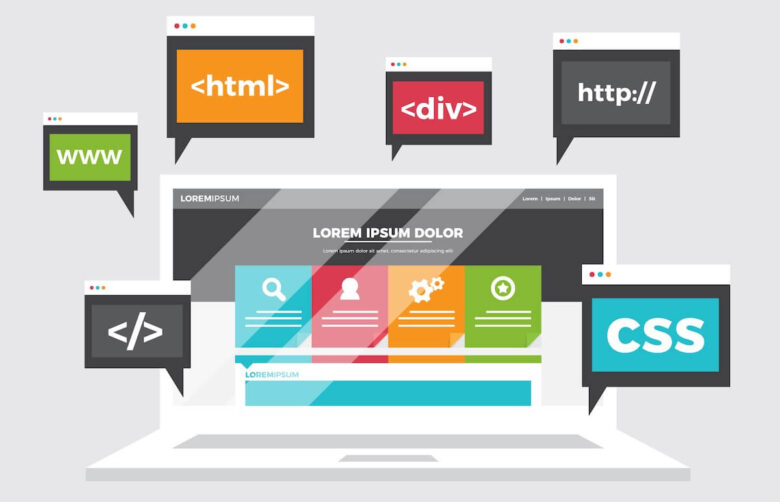
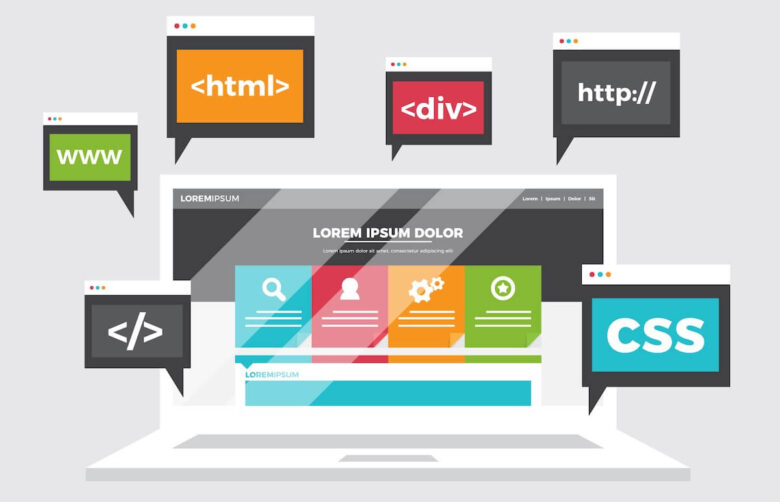
iPadを使ってプログラミングを学ぶなら、どの言語を選べば良いのでしょうか?実は、iPadは初心者から上級者まで、さまざまなプログラミング言語に対応しています。特におすすめなのは、AppleのSwiftや、Web開発に必須のHTML/CSSです。
これらを学ぶために役立つアプリも豊富で、iPad一台で学習から実践まで一貫して行うことが可能です。この記事では、iPadで学べるプログラミング言語と、それに最適なアプリを紹介します。
iPadで学べる主なプログラミング言語
iPadでプログラミングを学ぶ際、どのプログラミング言語を選ぶかは重要なポイントです。iPadで学べる主なプログラミング言語には、初心者から上級者まで対応できるものが多く、アプリや開発環境の整備も進んでいます。ここでは、iPadで学べる代表的なプログラミング言語を紹介します。
1. Swift
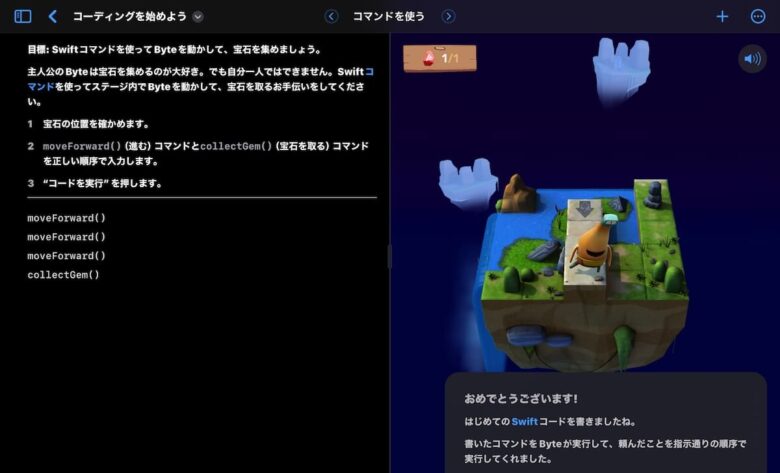
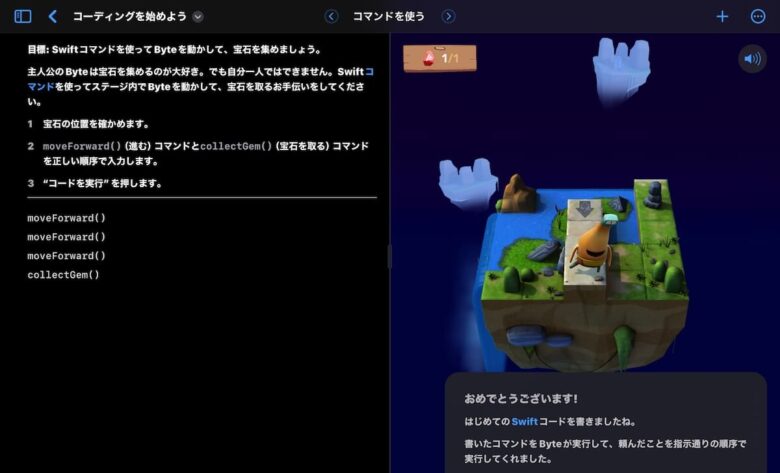
Swiftは、Appleが開発したプログラミング言語で、iOSアプリ開発に必須の言語です。
iPad用には、Appleが提供する「Swift Playgrounds」アプリがあり、Swiftの基本的な文法から応用的な内容までを楽しく学ぶことができます。
プログラムを実際に実行しながら学べるので、手軽にコードを書く練習ができるのが魅力です。また、Swiftは初心者向けに設計されており、視覚的に理解しやすいインターフェースを提供しているため、iPadでの学習に最適です。
2. Python
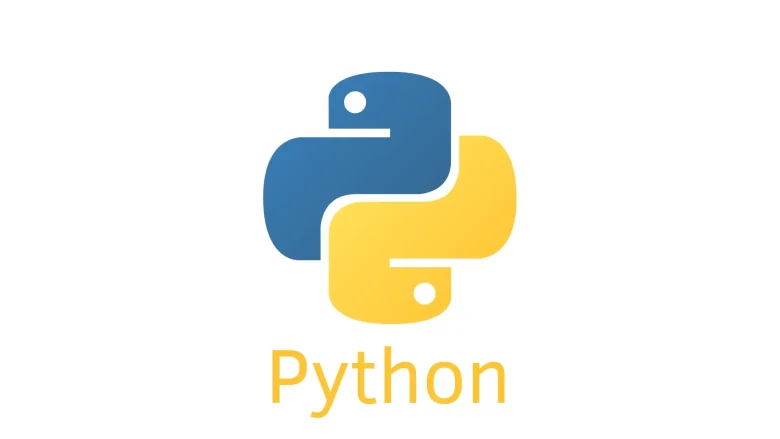
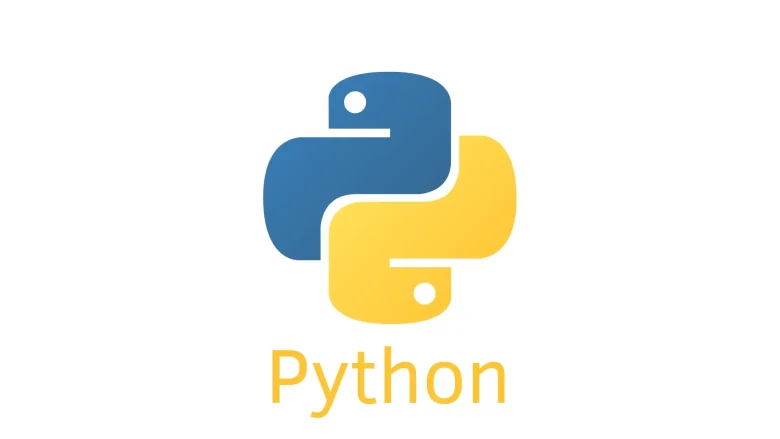
Pythonは、非常に人気が高いプログラミング言語で、人工知能やデータ分析、ウェブ開発など幅広い分野で使用されています。iPad向けには、Pythonのコードを実行できるアプリがいくつかあります。例えば、「Pythonista」や「Carnets」などのアプリを使えば、iPadでも本格的にPythonを学べます。Pythonは、シンプルで読みやすい文法を持っており、初心者にも取り組みやすい言語としておすすめです。
3. JavaScript
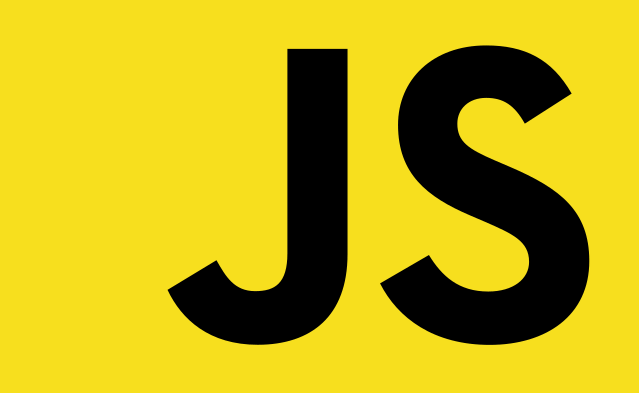
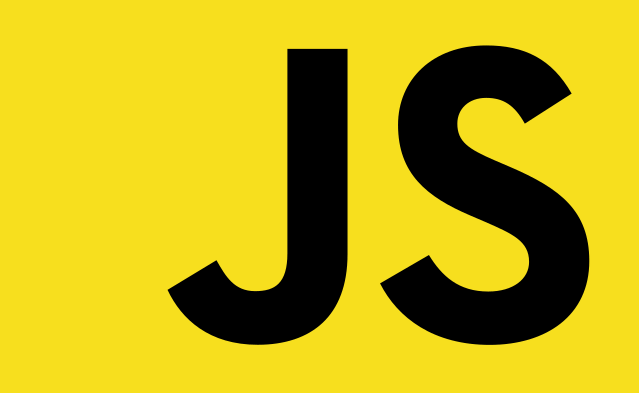
JavaScriptは、ウェブ開発の基盤となる言語で、iPadでの学習にも対応しています。ウェブブラウザを使ってHTML、CSSとともにJavaScriptを学ぶことができるオンラインツールや、専用アプリを利用すれば、iPad上で実際のウェブページ作成を行いながら、コードを書いていくことができます。
JavaScriptは人気のプログラミング言語のためiPad向けのJavaScript学習アプリも多数存在します。自分のレベルに合ったアプリを選択することが可能です。
4. HTML/CSS
HTMLとCSSは、ウェブページを作成するための基本的な言語です。これらは、ウェブサイトの構造(HTML)とデザイン(CSS)を設定するために使用されます。HTMLとCSSはJavaScriptと組み合わせて学ぶことで、ウェブ開発の基本的なスキルを身につけることができます。
iPadを使えば、これらの言語をどこでも学ぶことができます。特に、SwiftやPythonなどは実際にアプリを作成しながら学べるため、実践的なスキルを身につけやすいです。iPadの使いやすいインターフェースを活かし、学習を進めていくことが可能です。
おすすめアプリとエディタ
iPadでプログラミングを始めるには、まず適切なアプリやエディタを選ぶことが大切です。以下では、iPadでのプログラミングにおすすめのアプリやエディタをいくつか紹介します。
Pythonista
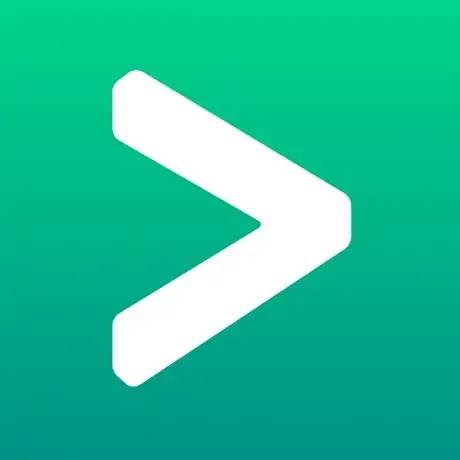
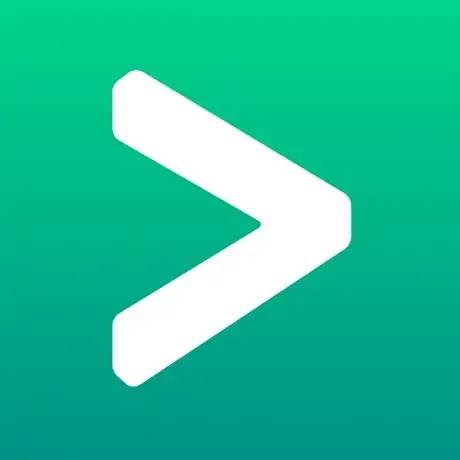
Pythonを使ってプログラミングを始めたい方におすすめのアプリです。Pythonistaは、Pythonのコードを簡単に書けるだけでなく、iPadならではのインターフェースで、手軽にコードを書いたり実行したりできます。


また、グラフィカルな出力や、外部ライブラリのインストールも可能で、機能が豊富です。初心者でも使いやすい設計で、実践的なプログラミングを学べます。
Swift Playgrounds
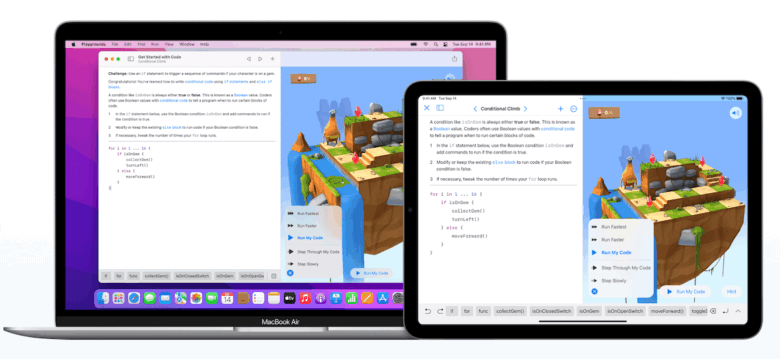
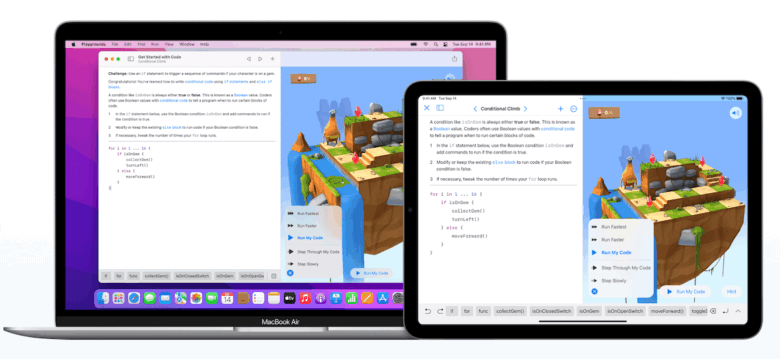
- 初心者でも安心のガイド機能
- 実践的なアプリも作れる
- ゲーム感覚で楽しく学べる
Appleが提供しているアプリで、Swift言語を使ってプログラミングを学ぶための最適な選択肢です。Swift Playgroundsは、ゲーム感覚でコードを学べるので、プログラミングに不安がある初心者でも楽しく学習を進められます。
さらに、iPadを使ってSwiftで実際のiOSアプリ開発に必要なスキルも学べるので、将来的にアプリ開発を目指している方にもおすすめです。
最初は、基本的な文法やコンセプトからスタートし、徐々に難易度が上がっていきます。例えば、「変数」や「条件分岐」、「ループ」など、プログラムに必要な基本的な要素を学ぶことができます。視覚的に理解できるため、コードがどのように実行されるかが簡単にイメージできます。



無料で使える所も魅力的だよ
Textastic
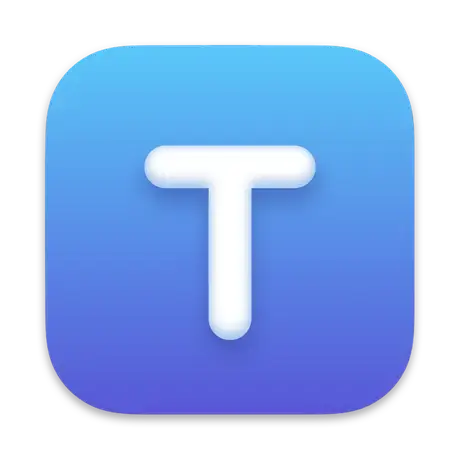
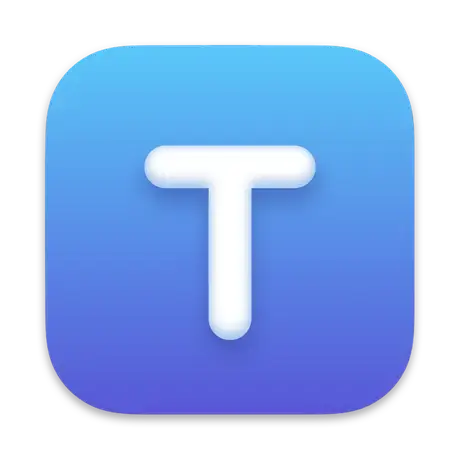
複数のプログラミング言語に対応したエディタで、HTML、CSS、JavaScriptなどのフロントエンド開発に便利です。Textasticは、プレビュー機能やFTP接続機能も備えています。
クラウドサービスとの連携も可能なので、作業中のコードを簡単に保存・共有できるのも大きな利点です。
実際にコードを書いてプレビューもできるすぐれものです。コードの補完機能もあり、作業も快適に進みます。すぐに実際にどのように表示されるかが見えるのがとても良いと感じました。
これらのアプリは、iPadをプログラミング学習や開発に活用するためのツールです。それぞれ異なる特徴があるため、自分の学びたいプログラミング言語や目的に合わせて選んでみてください。



マークダウンやプレビュー機能が普通に使えて簡単なフロント開発ならこのアプリ一本で余裕でできる感じだよ
おまけ:iPadでPHP学習
数年前にPHPの学習していた際に以下のアプリを使用してPHPを学習しておりました。
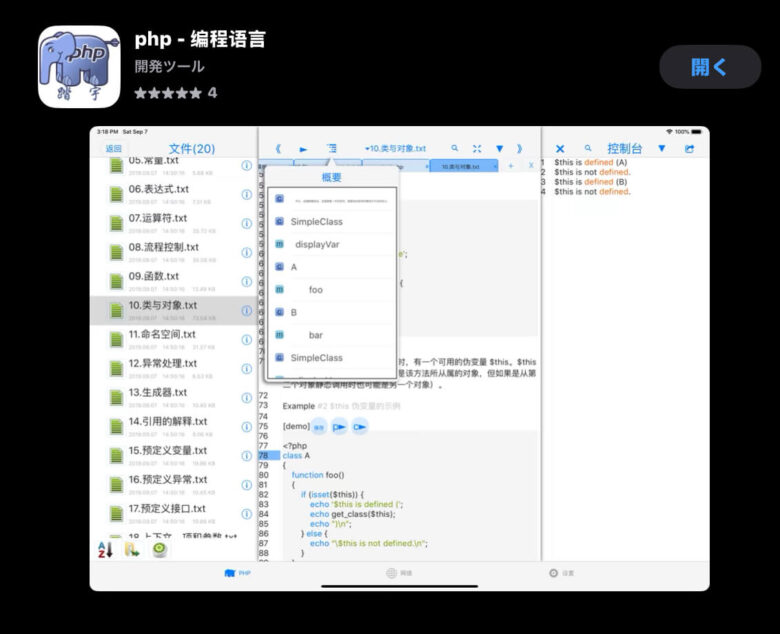
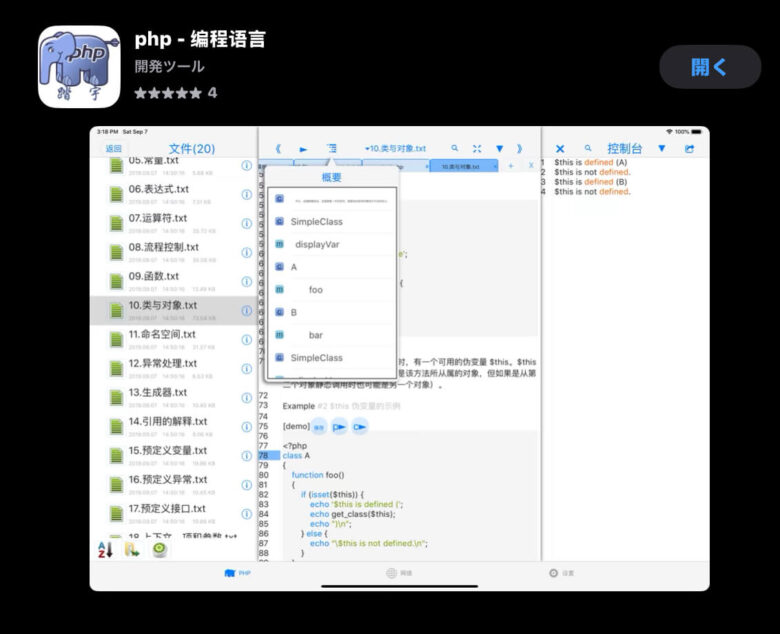
PHPは学習の環境を作成するのに手間がかかる場合があるのですがこのアプリを使えばいきなりPHPを書いて即コードの実行が可能です。
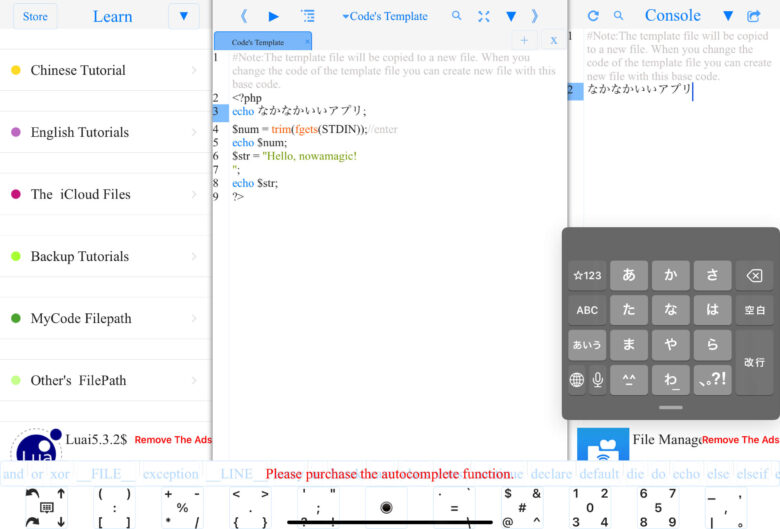
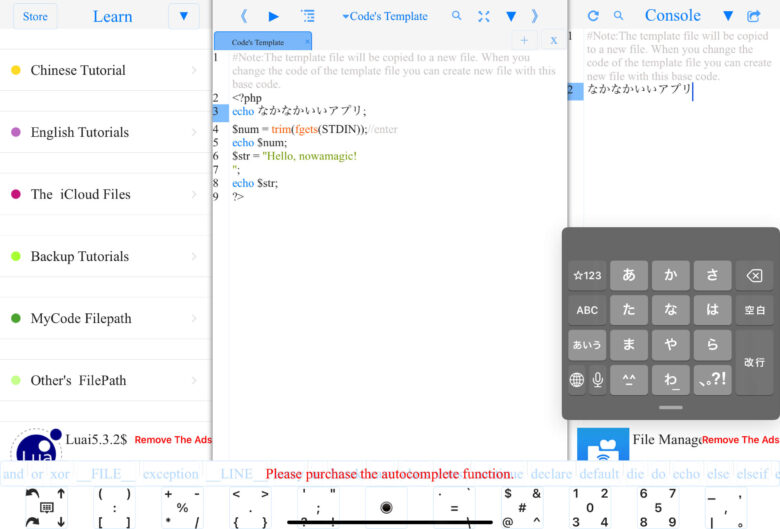
画面左側でファイル管理して中央にコードを書いて実行。画面右側に実行結果が表示される。おそらく中国語??のアプリで怪しさはあるのですがなかなか使いやすくて快適にPHPのコードが書けてとても快適に学習できた記憶があります。
このアプリのように学習したいプログラミング言語に沿ったアプリを見つける事ができれば快適に学習を進めることができるようになるかもしれません。
\おすすめはM1搭載のPro/
おすすめのプログラミングスクール



転職や本格的なプログラミング学習を希望の方は以下のプログラミングスクールをチェックしてみてね







子ども向けプログラミングスクールは以下のようなサービスがあるよ


